Verwijder apps die de Your device is infected with a spam virus scam promoten
Phishing/OplichtingOok bekend als: Uw toestel is geïnfecteerd met een spamvirus pop-up
Doe een gratis scan en controleer of uw computer is geïnfecteerd.
VERWIJDER HET NUOm het volledige product te kunnen gebruiken moet u een licentie van Combo Cleaner kopen. Beperkte proefperiode van 7 dagen beschikbaar. Combo Cleaner is eigendom van en wordt beheerd door RCS LT, het moederbedrijf van PCRisk.
Instructies om de Your device is infected with a spam virus scam te verwijderen
Wat is Your device is infected with a spam virus scam?
Veel misleidende websites op het internet zijn ontworpen om valse virusmeldingen weer te geven waarin wordt beweerd dat een computer of een ander apparaat is geïnfecteerd en waarin wordt aangemoedigd om het probleem op te lossen (bedreigingen te verwijderen) met de aangeboden toepassing. Deze specifieke pagina is ontworpen om bezoekers te verleiden tot het toestaan van het tonen van meldingen die waarschijnlijk worden gebruikt om mogelijk ongewenste toepassingen, of zelfs kwaadaardige apps te promoten. Het is vermeldenswaard dat dit niet de enige website is die een bedrieglijke techniek gebruikt om bezoekers te verleiden in te stemmen met het ontvangen van meldingen van deze website. Meestal worden websites als deze gepromoot via mogelijk ongewenste toepaassingen, misleidende advertenties, of andere pagina's van dit soort - het is onwaarschijnlijk dat ze opzettelijk worden bezocht.
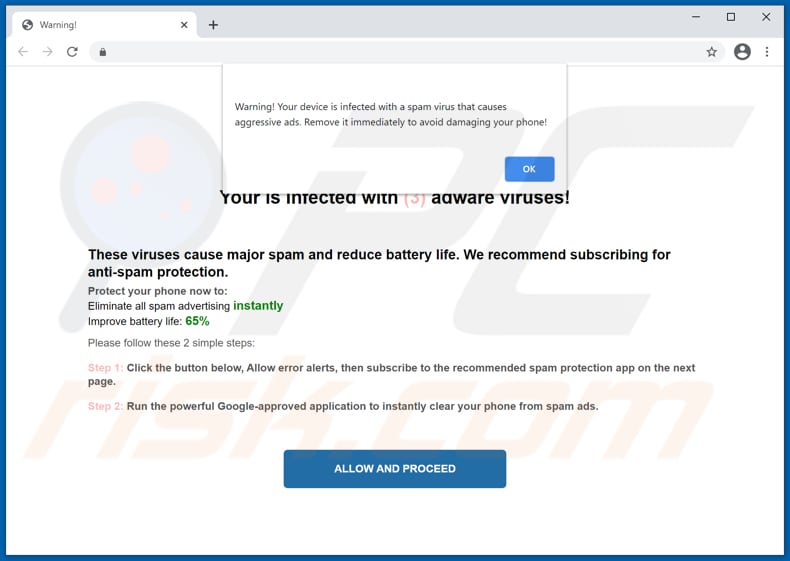
Deze website toont valse meldingen waarin wordt beweerd dat een apparaat is geïnfecteerd met een spamvirus dat is ontworpen om ongewenste advertenties weer te geven. Het spoort aan om dat spamvirus onmiddellijk te verwijderen en anti-spam beveiliging te abonneren door op de "ALLOW AND PROCEED" knop te klikken en vervolgens akkoord te gaan met het ontvangen van meldingen door op de "Allow" knop te klikken in een pop-up venster dat door een browser wordt weergegeven. Het hoofddoel van deze pagina is bezoekers te verleiden tot het toestaan van het tonen van meldingen. Het is zeer waarschijnlijk dat deze pagina is ontworpen om meldingen te tonen met links naar andere scam websites zoals "Kans om de nieuwe iPad Pro te winnen", "Belangrijke Defender Update Beschikbaar", "Norton Antivirus 2021 Update", download pagina's voor browser hijackers, adware of zelfs kwaadaardige applicaties, of andere onbetrouwbare websites. Om deze redenen is het sterk aanbevolen om te vermijden dat bedrieglijke pagina's hun meldingen tonen. Zoals vermeld in de eerste paragraaf, is het ongebruikelijk dat pagina's die ontworpen zijn om valse viruswaarschuwingen weer te geven, opzettelijk bezocht worden.
Heel vaak worden scam websites en andere dubieuze sites gepromoot via mogelijk ongewenste applicaties - applicaties die gebruikers onbewust downloaden en installeren. Het is belangrijk om te vermelden dat dit soort applicaties geld kunnen opbrengen door ze zo te ontwerpen dat ze coupons, pop-ups, enquêtes, banners of andere advertenties genereren. Vaker wel dan niet worden deze advertenties gebruikt om louche, mogelijk kwaadaardige pagina's aan te prijzen. In sommige gevallen kunnen ze scripts uitvoeren die ontworpen zijn om ongewenste software te downloaden of te installeren. Ook kunnen mogelijk ongewenste programma's worden gebruikt om IP-adressen, ingevoerde zoekopdrachten, geolocaties, adressen van bezochte websites en andere browsing-gerelateerde details te verzamelen. In sommige gevallen zijn mogelijk ongewenste programma's in staat om toegang te krijgen tot gevoelige gegevens. Het is belangrijk om te weten dat de door mogelijk ongewenste programma's verzamelde gegevens aan derden (mogelijk cybercriminelen) kunnen worden verkocht of op andere manieren kunnen worden misbruikt om inkomsten te genereren.
| Naam | Uw toestel is geïnfecteerd met een spamvirus pop-up |
| Type bedreiging | Phishing, Scam, Social Engineering, Fraude |
| Valse claim | Het apparaat is geïnfecteerd met een virus dat ongewenste advertenties genereert |
| Vermomming | Virusmelding van Google |
| Gerelateerd domein | high-benefits[.]com |
| Dienend IP-Adres | 172.67.207.112 |
| Symptomen | Valse foutmeldingen, valse systeemwaarschuwingen, pop-upfouten, valse computerscans. |
| Verspreidingsmethodes | Gecompromitteerde websites, malafide online pop-up advertenties, mogelijk ongewenste toepassingen. |
| Schade | Verlies van gevoelige privé-informatie, geldverlies, identiteitsdiefstal, mogelijke malware-infecties. |
| Malware verwijderen (Windows) |
Om mogelijke malware-infecties te verwijderen, scant u uw computer met legitieme antivirussoftware. Onze beveiligingsonderzoekers raden aan Combo Cleaner te gebruiken. Combo Cleaner voor Windows DownloadenGratis scanner die controleert of uw computer geïnfecteerd is. Om het volledige product te kunnen gebruiken moet u een licentie van Combo Cleaner kopen. Beperkte proefperiode van 7 dagen beschikbaar. Combo Cleaner is eigendom van en wordt beheerd door RCS LT, het moederbedrijf van PCRisk. |
Er zijn veel scam websites ontworpen om bezoekers te verleiden te geloven dat hun apparaten zijn geïnfecteerd, of er is een ander probleem met hen en het downloaden en vervolgens installeren van een toepassing. Enkele voorbeelden van gelijkaardige pagina's zijn "Code 0x03A10 (0E10)", "Microsoft Security Essentials Alert", "Suspicious Movement Distinguished On You". Het wordt sterk aangeraden om deze websites te negeren en ervoor te zorgen dat er geen mogelijk ongewenste programma's geïnstalleerd zijn op browsers of computers die verantwoordelijk kunnen zijn voor het openen ervan. Het is vermeldenswaard dat de meeste mogelijk ongewenste programma's nutteloos zijn en schadelijk kunnen zijn.
Hoe hebben mogelijk ongewenste toepassingen zich op mijn computer geïnstalleerd?
Een populaire manier om mogelijk ongewenste apps te verspreiden is het gebruik van een misleidende marketingmethode die "bundelen" wordt genoemd. In dergelijke gevallen nemen ontwikkelaars ongewenste apps op in downloaders, installatieprogramma's voor andere programma's als extra aanbiedingen. Meestal kunnen aanbiedingen om mogelijk ongewenste apps te downloaden of te installeren worden geweigerd via de instellingen "Geavanceerde", "Aangepaste" of andere instellingen, of door bepaalde selectievakjes uit te vinken voordat de downloads, installaties worden voltooid. Wanneer gebruikers programma's downloaden of installeren zonder instellingen te wijzigen, staan ze toe dat meegeleverde mogelijk ongewenste programma's samen met die programma's worden gedownload of geïnstalleerd. In sommige gevallen veroorzaken gebruikers onbewust onverwachte downloads of installaties door op misleidende advertenties te klikken die zijn ontworpen om bepaalde scripts uit te voeren. Doorgaans verschijnen apps die downloads of installaties kunnen veroorzaken op onbetrouwbare webpagina's.
Hoe voorkomt u de installatie van mogelijk ongewenste toepassingen?
Apps en bestanden die worden gedownload van onofficiële pagina's, via downloaders van derden, Peer-to-Peer netwerken zoals torrent clients, eMule, diverse gratis file hosting pagina's, enzovoort kunnen kwaadaardig zijn. Programma's geïnstalleerd via installatieprogramma's van derden kunnen ook kwaadaardig zijn. Daarom is het aanbevolen om alleen officiële websites en directe links te gebruiken als bron voor het downloaden van bestanden of apps. Downloaders en installers met "Handmatige", "Aangepaste", "Geavanceerde" of andere instellingen/opties bevatten vaak aanbiedingen om mogelijk ongewenste toepassingen te downloaden of te installeren. Om deze reden moeten deze instellingen worden gecontroleerd en gewijzigd (indien nodig) voordat u downloads en installaties voltooit. Het is ook aangeraden om niet te klikken op advertenties die dubieuze pagina's bevatten. Die advertenties zijn vaak ontworpen om andere louche sites te openen of scripts uit te voeren, en ongewenste software te downloaden of te installeren. Ongewenste, verdachte apps (bijv. extensies, add-ons, plug-ins) die al op een browser of het besturingssysteem zijn geïnstalleerd, moeten worden verwijderd. Als uw computer al geïnfecteerd is met mogelijk ongewenste programm's, raden wij u aan een scan uit te voeren met Combo Cleaner Antivirus voor Windows om ze automatisch te verwijderen.
Weergave van de Your device is infected with a spam virus scam (GIF):
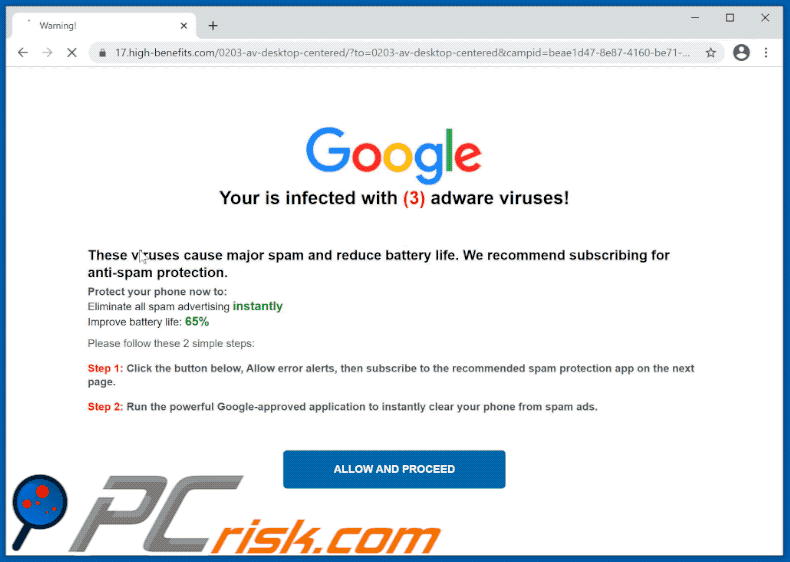
Tekst in het pop-up venster:
Warning! Your device is infected with a spam virus that causes aggressive ads. Remove it immediately to avoid damaging your phone!
[OK]
Tekst op de achtergrond:
Your Chrome is infected with (3) adware viruses!
These viruses cause major spam and reduce battery life. We recommend subscribing for anti-spam protection.
Protect your phone now to:Eliminate all spam advertising instantly
Improve battery life: 65%
Please follow these 2 simple steps:
Step 1: Press the button below, then subscribe to 24/7 Spam Protection on the next page.
Step 2: Run the powerful Google-approved application to instantly clear your phone from spam ads.
[ALLOW AND PROCEED]
Onmiddellijke automatische malwareverwijdering:
Handmatig de dreiging verwijderen, kan een langdurig en ingewikkeld proces zijn dat geavanceerde computer vaardigheden vereist. Combo Cleaner is een professionele automatische malware verwijderaar die wordt aanbevolen om malware te verwijderen. Download het door op de onderstaande knop te klikken:
DOWNLOAD Combo CleanerDoor het downloaden van software op deze website verklaar je je akkoord met ons privacybeleid en onze algemene voorwaarden. Om het volledige product te kunnen gebruiken moet u een licentie van Combo Cleaner kopen. Beperkte proefperiode van 7 dagen beschikbaar. Combo Cleaner is eigendom van en wordt beheerd door RCS LT, het moederbedrijf van PCRisk.
Snelmenu:
- Wat is Your device is infected with a spam virus scam?
- STAP 1. Verwijder bedrieglijke toepassingen via het Configuratiescherm..
- STAP 2. Verwijder kwaadaardige extensies van Google Chrome.
- STAP 3. Verwijder mogelijk ongewenste plug-ins van Mozilla Firefox.
- STAP 4. Verwijder kwaadaardige extenties van Safari.
- STAP 5. Verwijder kwaadaardige plug-ins van Microsoft Edge.
- STAP 6. Verwijder adware van Internet Explorer.
Mogelijk ongewenste applicaties verwijderen:
Windows 10 gebruikers:

Klik rechts in de linkerbenedenhoek, in het Snelle Toegang-menu selecteer Controle Paneel. In het geopende schem kies je Programma's en Toepassingen.
Windows 7 gebruikers:

Klik Start ("het Windows Logo" in de linkerbenedenhoek van je desktop), kies Controle Paneel. Zoek naar Programma's en toepassingen.
macOS (OSX) gebruikers:

Klik op Finder, in het geopende scherm selecteer je Applicaties. Sleep de app van de Applicaties folder naar de Prullenbak (die zich in je Dock bevindt), klik dan rechts op het Prullenbak-icoon en selecteer Prullenbak Leegmaken.
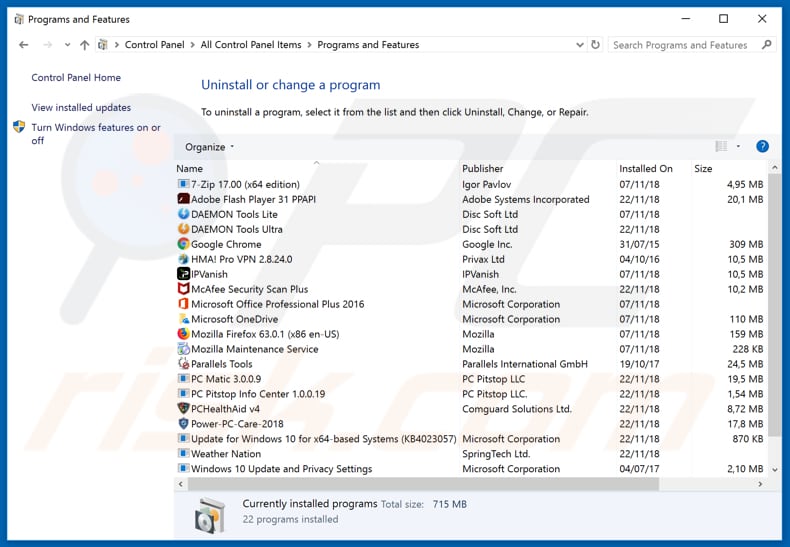
Zoek in het venster met de verwijderingsprogramma's naar verdachte/recent geïnstalleerde toepassingen, selecteer deze vermeldingen en klik op "Verwijder" of "Uninstall".
Na het verwijderen van de mogelijk ongewenste toepassing, scant u uw computer voor alle resterende ongewenste onderdelen of mogelijke malware infecties. Gebruik aanbevolen malwareverwijderingssoftware om uw computer te scannen.
DOWNLOAD verwijderprogramma voor malware-infecties
Combo Cleaner die controleert of uw computer geïnfecteerd is. Om het volledige product te kunnen gebruiken moet u een licentie van Combo Cleaner kopen. Beperkte proefperiode van 7 dagen beschikbaar. Combo Cleaner is eigendom van en wordt beheerd door RCS LT, het moederbedrijf van PCRisk.
Verwijder kwaadaardige extensies van internet browsers:
Video die laat zien hoe u mogelijk ongewenste browser add-ons verwijdert:
 Verwijder kwaadaardige extenties van Google Chrome:
Verwijder kwaadaardige extenties van Google Chrome:
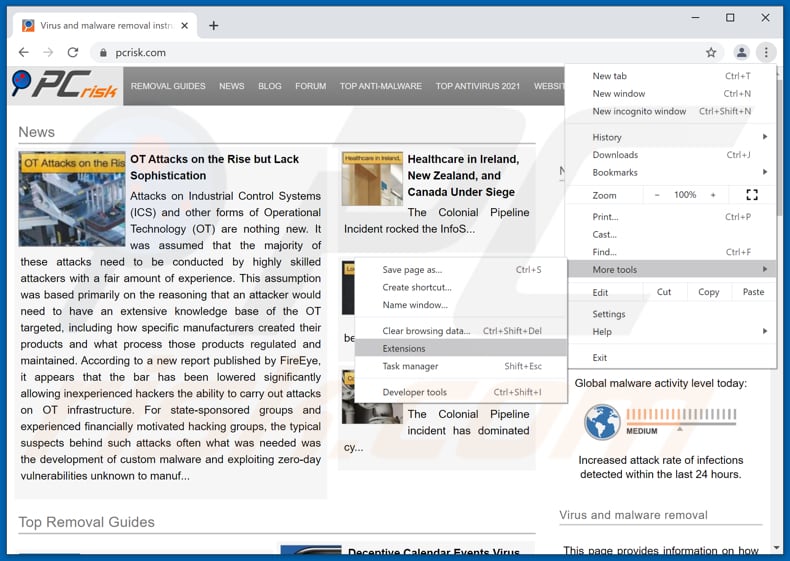
Klik op het menupictogram van Google Chrome ![]() (in de rechterbovenhoek van Google Chrome), selecteer "Meer hulpmiddelen" en klik op "Extensies". Zoek alle recent geïnstalleerde verdachte browser add-ons en verwijder ze.
(in de rechterbovenhoek van Google Chrome), selecteer "Meer hulpmiddelen" en klik op "Extensies". Zoek alle recent geïnstalleerde verdachte browser add-ons en verwijder ze.
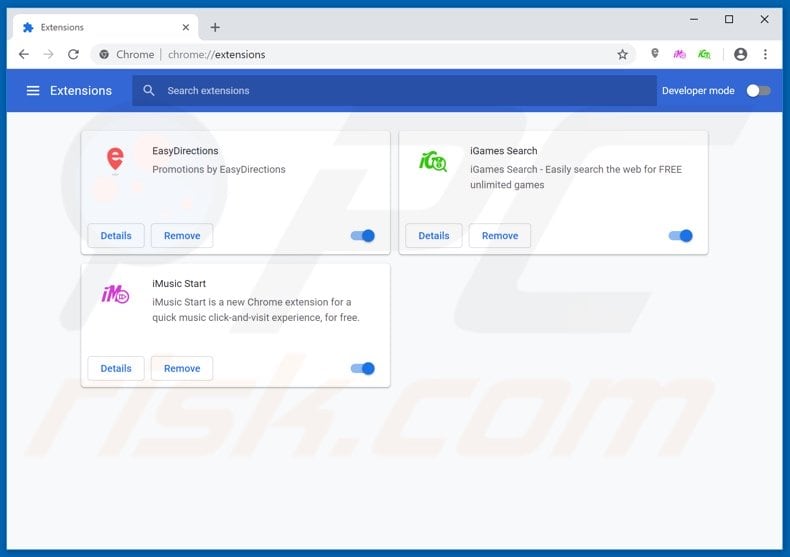
Optionele methode:
Als je problemen hebt met het verwijderen van uw toestel is geïnfecteerd met een spamvirus pop-up, reset dan de instellingen van je Google Chrome browser. Klik op het Chrome menu icoon ![]() (in de rechterbovenhoek van Google Chrome) en selecteer Instellingen. Scroll naar onder. Klik op de link Geavanceerd....
(in de rechterbovenhoek van Google Chrome) en selecteer Instellingen. Scroll naar onder. Klik op de link Geavanceerd....

Nadat je helemaal naar benden hebt gescrolld klik je op Resetten (Instellingen terugzetten naar de oorspronkelijke standaardwaarden)-knop.

In het geopende scherm, bevestig dat je de Google Chrome instellingen wilt resetten door op de 'resetten'-knop te klikken.

 Verwijder kwaadaardige plugins van Mozilla Firefox:
Verwijder kwaadaardige plugins van Mozilla Firefox:
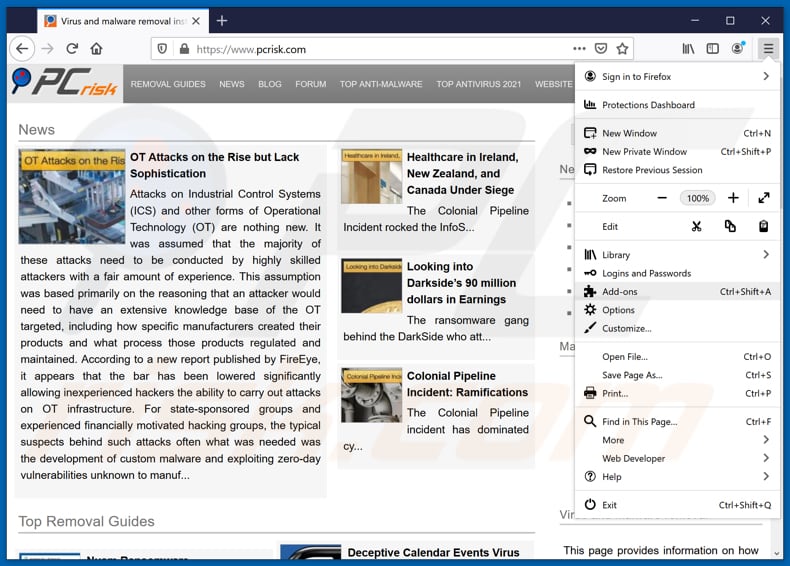
Klik op het Firefox menu icoon ![]() (in de rechterbovenhoek van het hoofdvenster), selecteer "Add-ons". Klik op "Extensies", in het geopende venster verwijder alle recentelijk geïnstalleerde verdachte browser plug-ins.
(in de rechterbovenhoek van het hoofdvenster), selecteer "Add-ons". Klik op "Extensies", in het geopende venster verwijder alle recentelijk geïnstalleerde verdachte browser plug-ins.
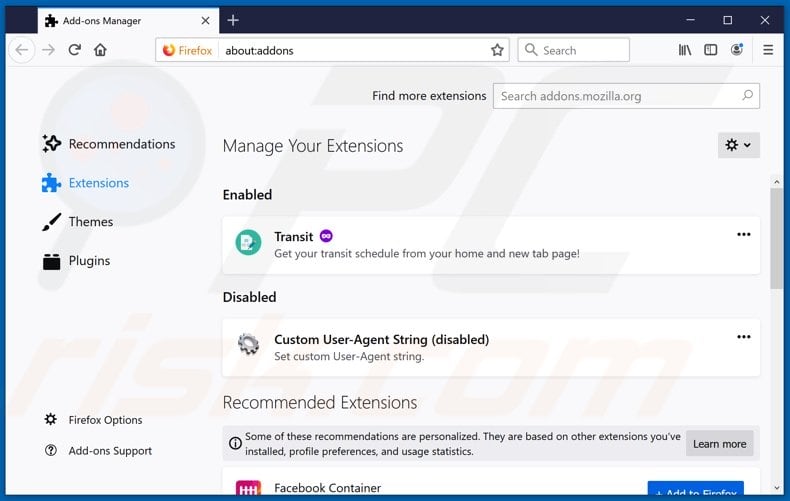
Optionele methode:
Computergebruikers die problemen blijven hebben met het verwijderen van uw toestel is geïnfecteerd met een spamvirus pop-up kunnen de Mozilla Firefox instellingen naar standaard herstellen.
Open Mozilla Firefox, in de rechterbovenhoek van het hoofdvenster klik je op het Firefox menu ![]() , in het geopende keuzemenu kies je het Open Help Menu-icoon
, in het geopende keuzemenu kies je het Open Help Menu-icoon ![]()

Klik dan op Probleemoplossing-informatie.

In het geopende scherm klik je op de Firefox Herstellen knop.

In het geopende scherm bevestig je dat je de Mozilla Firefox instellingen naar Standaard wil herstellen door op de Herstellen-knop te klikken.

 Verwijder kwaadaardige extensies uit Safari:
Verwijder kwaadaardige extensies uit Safari:

Verzeker je ervan dat je Safari browser actief is, klik op het Safari menu en selecteer Voorkeuren….

In het geopende venster klik je op Extensies, zoek naar recent geïnstalleerde verdachte extensies, selecteer deze en klik op Verwijderen.
Optionele methode:
Verzeker je ervan dat je Safari browser actief is en klik op het Safari-menu. In het keuzemenu selecteer je Geschiedenis en Website Data verwijderen…

In het geopende scherm seleceer je alle geschiedenis en klik je op de Geschiedenis Verwijderen-knop.

 Kwaadaardige extensies verwijderen uit Microsoft Edge:
Kwaadaardige extensies verwijderen uit Microsoft Edge:

Klik op het menu-icoon in Edge ![]() (in de rechterbovenhoek van Microsoft Edge), kiest u "Extensies". Zoek recent geïnstalleerde en verdachte browser add-ons en klik op "Verwijderen" (onder hun naam).
(in de rechterbovenhoek van Microsoft Edge), kiest u "Extensies". Zoek recent geïnstalleerde en verdachte browser add-ons en klik op "Verwijderen" (onder hun naam).

Optionele methode:
Als u problemen blijft ondervinden met het verwijderen van de uw toestel is geïnfecteerd met een spamvirus pop-up, herstel dan de instellingen van uw Microsoft Edge browser. Klik op het Edge menu-icoon ![]() (in de rechterbovenhoek van Microsoft Edge) en selecteer Instellingen.
(in de rechterbovenhoek van Microsoft Edge) en selecteer Instellingen.

In het geopende menu kiest u Opnieuw instellen.

Kies Instellingen naar hun standaardwaarden herstellen. In het geopende scherm bevestigt u dat u de instellingen van Microsoft Edge wilt herstellen door op de knop Opnieuw instellen te klikken.

- Als dat niet helpt, volg dan deze alternatieve instructies om de Microsoft Edge browser te herstellen.
 Verwijder kwaadaardige add-ons van Internet Explorer:
Verwijder kwaadaardige add-ons van Internet Explorer:
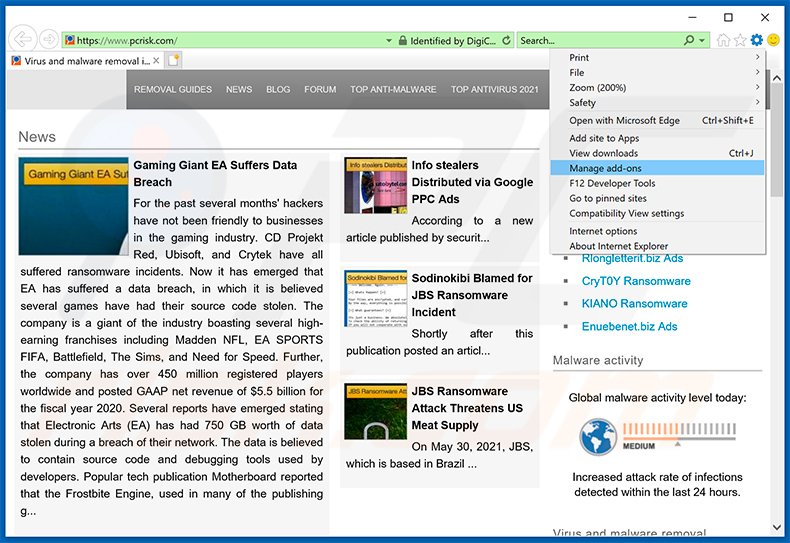
Klik op het "tandwiel" pictogram ![]() (in de rechterbovenhoek van Internet Explorer), selecteer "invoegtoepassingen beheren". Zoek naar recent geïnstalleerde verdachte browserextensies, selecteer deze items en klik op "Verwijderen".
(in de rechterbovenhoek van Internet Explorer), selecteer "invoegtoepassingen beheren". Zoek naar recent geïnstalleerde verdachte browserextensies, selecteer deze items en klik op "Verwijderen".
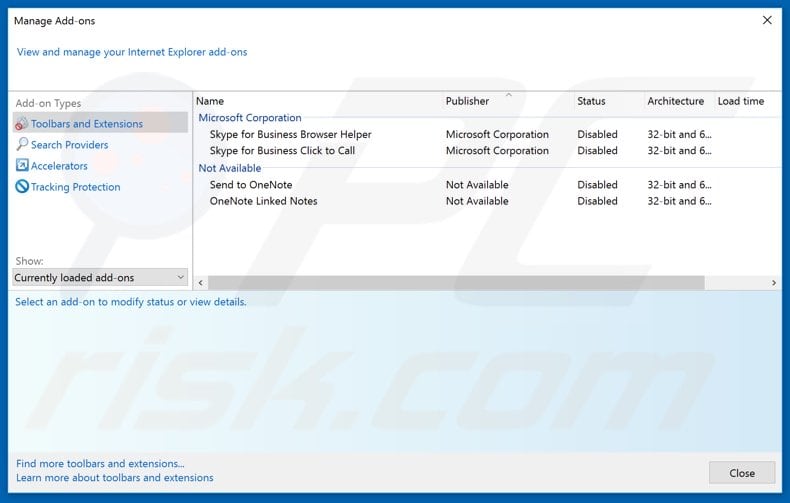
Optionele methode:
Als je problemen blijft hebben met het verwijderen van uw toestel is geïnfecteerd met een spamvirus pop-up dan kan je je Internet Explorer instellingen terug op standaard zetten.
Windows XP gebruikers: Klik op Start, klik Uitvoeren, in het geopende scherm typ inetcpl.cpl. In het geopende scherm klik je op de Geavanceerd tab en dan klik je op Herstellen.

Windows Vista en Windows 7 gebruikers: Klik op het Windows logo, in de start-zoekbox typ inetcpl.cpl en klik op enter. In het geopende scherm klik je op de Geavanceerd tab en dan klik je op Herstellen.

Windows 8 gebruikers: Open Internet Explorer en klik op het "tandwiel" icoon. Selecteer Internet Opties. In het geopende scherm selecteer je de Geavanceerd-tab en klik je op de Herstellen-knop.

In het geopende scherm selecteer je de Geavanceerd-tab

Klik op de Herstellen-knop.

Bevestig dat je de Internet Explorer instellingen naar Standaard wil herstellen - Klik op de Herstellen-knop.

Samenvatting:
 De meeste adware of mogelijk ongewenste applicaties infiltreren internetbrowsers van gebruikers via gratis software downloads. Merk op dat de veiligste bron voor het downloaden van gratis software de website van de ontwikkelaar is. Om de installatie van adware te vermijden wees je best erg oplettend met het downloaden of installeren van gratis software.Bij het installeren van het reeds gedownloaden gratis programma kies je best de aangepast of geavanceerde installatie-opties - deze stap zal zlle mogelijk ongewenste applicaties aan het licht brengen die werden geïnstalleerd samen met het gekozen gratis programma.
De meeste adware of mogelijk ongewenste applicaties infiltreren internetbrowsers van gebruikers via gratis software downloads. Merk op dat de veiligste bron voor het downloaden van gratis software de website van de ontwikkelaar is. Om de installatie van adware te vermijden wees je best erg oplettend met het downloaden of installeren van gratis software.Bij het installeren van het reeds gedownloaden gratis programma kies je best de aangepast of geavanceerde installatie-opties - deze stap zal zlle mogelijk ongewenste applicaties aan het licht brengen die werden geïnstalleerd samen met het gekozen gratis programma.
Hulp bij de verwijdering:
Als je problemen ervaart bij pogingen om uw toestel is geïnfecteerd met een spamvirus pop-up van je computer te verwijderen, vraag dan om hulp in ons malware verwijderingsforum.
Post een commentaar:
Als je bijkomende informatie hebt over uw toestel is geïnfecteerd met een spamvirus pop-up of z'n verwijdering, gelieve je kennis dan te delen in de onderstaande commentaren.
Bron: https://www.pcrisk.com/removal-guides/21141-your-device-is-infected-with-a-spam-virus-pop-up-scam
Delen:

Tomas Meskauskas
Deskundig beveiligingsonderzoeker, professioneel malware-analist
Ik ben gepassioneerd door computerbeveiliging en -technologie. Ik ben al meer dan 10 jaar werkzaam in verschillende bedrijven die op zoek zijn naar oplossingen voor computertechnische problemen en internetbeveiliging. Ik werk sinds 2010 als auteur en redacteur voor PCrisk. Volg mij op Twitter en LinkedIn om op de hoogte te blijven van de nieuwste online beveiligingsrisico's.
Het beveiligingsportaal PCrisk wordt aangeboden door het bedrijf RCS LT.
Gecombineerde krachten van beveiligingsonderzoekers helpen computergebruikers voorlichten over de nieuwste online beveiligingsrisico's. Meer informatie over het bedrijf RCS LT.
Onze richtlijnen voor het verwijderen van malware zijn gratis. Als u ons echter wilt steunen, kunt u ons een donatie sturen.
DonerenHet beveiligingsportaal PCrisk wordt aangeboden door het bedrijf RCS LT.
Gecombineerde krachten van beveiligingsonderzoekers helpen computergebruikers voorlichten over de nieuwste online beveiligingsrisico's. Meer informatie over het bedrijf RCS LT.
Onze richtlijnen voor het verwijderen van malware zijn gratis. Als u ons echter wilt steunen, kunt u ons een donatie sturen.
Doneren
▼ Toon discussie